
In diesem Tutorial zeigen wir Ihnen, wie Sie Mate Desktop Environment auf Debian 11 installieren. Für diejenigen unter Ihnen, die es nicht wussten, MATE Desktop Environment, setzt GNOME 2 fort. Es ist berühmt für Es ist leicht, schnell und stabil und läuft auf Linux-Betriebssystemen. Es bietet eine attraktive und intuitive Desktop-Umgebung, mit der es einfach und leicht zu interagieren ist.
Dieser Artikel geht davon aus, dass Sie zumindest über Grundkenntnisse in Linux verfügen, wissen, wie man die Shell verwendet, und vor allem, dass Sie Ihre Website auf Ihrem eigenen VPS hosten. Die Installation ist recht einfach und setzt Sie voraus im Root-Konto ausgeführt werden, wenn nicht, müssen Sie möglicherweise 'sudo hinzufügen ‘ zu den Befehlen, um Root-Rechte zu erhalten. Ich zeige Ihnen Schritt für Schritt die Installation der Mate-Desktop-Umgebung auf einem Debian 11 (Bullseye).
Voraussetzungen
- Ein Server, auf dem eines der folgenden Betriebssysteme ausgeführt wird:Debian 11 (Bullseye).
- Es wird empfohlen, dass Sie eine neue Betriebssysteminstallation verwenden, um potenziellen Problemen vorzubeugen.
- SSH-Zugriff auf den Server (oder öffnen Sie einfach das Terminal, wenn Sie sich auf einem Desktop befinden).
- Ein
non-root sudo useroder Zugriff auf denroot user. Wir empfehlen, alsnon-root sudo userzu agieren , da Sie Ihr System beschädigen können, wenn Sie als Root nicht aufpassen.
Installieren Sie die Mate Desktop-Umgebung auf Debian 11 Bullseye
Schritt 1. Bevor wir Software installieren, ist es wichtig sicherzustellen, dass Ihr System auf dem neuesten Stand ist, indem Sie das folgende apt ausführen Befehle im Terminal:
sudo apt update sudo apt upgrade sudo apt install gnupg2
Schritt 2. Mate Desktop Environment auf Debian 11 installieren.
Standardmäßig ist Mate Desktop im Debian 11-Basis-Repository verfügbar. Führen Sie nun den folgenden Befehl aus, um Mate Desktop Environment auf Ihrem Debian-System zu installieren:
### Install MATE Desktop basic ### sudo apt install mate-desktop-environment### Install MATE Desktop with extras ### sudo apt install mate-desktop-environment-extras
Sobald die Installation abgeschlossen ist, starten Sie Ihr Debian 11-System mit dem folgenden Befehl neu:
reboot
Schritt 3. Zugriff auf die Mate Desktop-Umgebung unter Debian.
Nachdem Sie Ihr System neu gestartet haben, haben Sie sich erneut am System angemeldet und wählen MATE Desktop auf dem Anmeldebildschirm. Auf Ihrem System werden die folgenden Ergebnisse angezeigt:
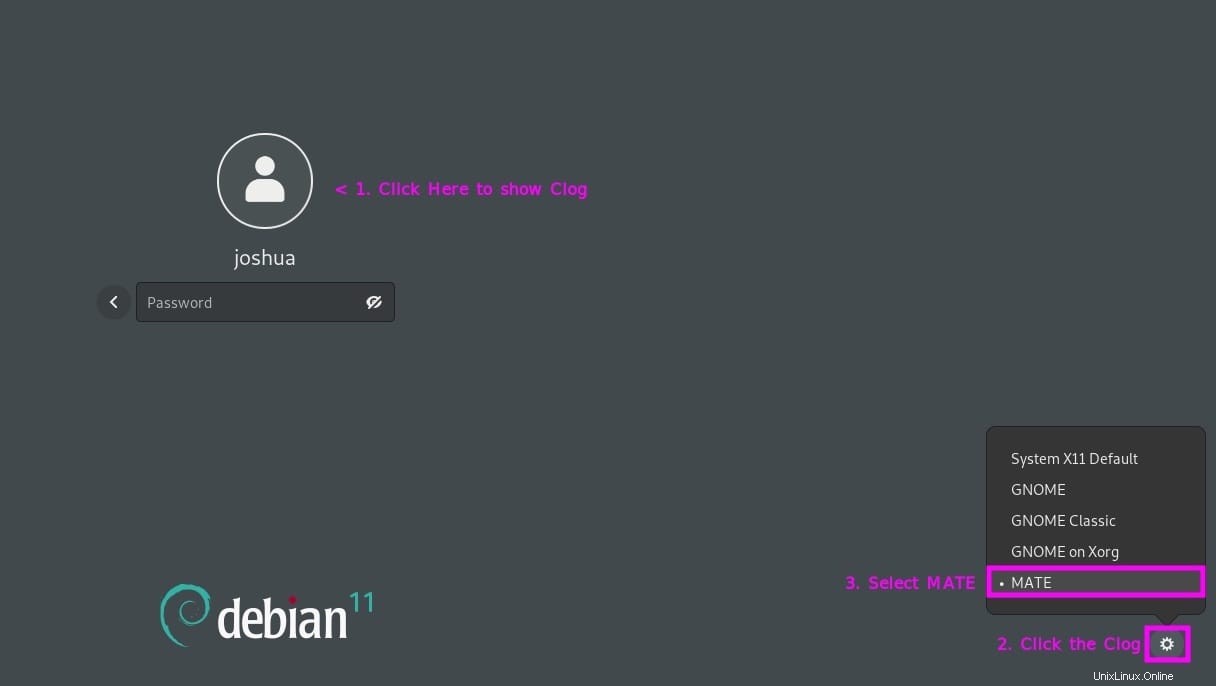
Herzlichen Glückwunsch! Sie haben Mate Desktop erfolgreich installiert. Vielen Dank, dass Sie dieses Tutorial zur Installation der neuesten Version der Mate Desktop-Umgebung auf Debian 11 Bullseye verwendet haben. Für zusätzliche Hilfe oder nützliche Informationen empfehlen wir Ihnen, dies zu überprüfen der offiziellen Mate Desktop-Website.